Come riavviare la PS5 bloccata e bloccata | Forza l'arresto e riavvia PS5
Aggiornato 2023 di Marzo: Smetti di ricevere messaggi di errore e rallenta il tuo sistema con il nostro strumento di ottimizzazione. Scaricalo ora a - > questo link
- Scaricare e installare lo strumento di riparazione qui.
- Lascia che scansioni il tuo computer.
- Lo strumento sarà quindi ripara il tuo computer.
I dispositivi digitali hanno innumerevoli vantaggi grazie alla loro adattabilità alle novità e alle esigenze del momento. Ma nonostante questo, abbiamo sempre la possibilità di incontrare problemi che non possiamo sempre controllare. Nel caso della PS5, nonostante la sua novità, potresti riscontrare qualche tipo di problema come il congelamento o il congelamento senza una ragione apparente ..
Una delle opzioni che useremo per riparare che la nostra PS5 è stata congelata o non risponde nella ricostruzione del database. Questa opzione non elimina i tuoi dati dalla PS5, ma ti aiuterà a risolvere i problemi migliorando l'ottimizzazione e l'agilità della nostra console, evitando possibili errori come il congelamento
1. Forza l'arresto di PS5 se non risponde
Per spegnere con forza la PS5, tieni premuto il pulsante 'Power' anteriore per alcuni secondi finché non senti un segnale acustico.

Note importanti:
Ora è possibile prevenire i problemi del PC utilizzando questo strumento, come la protezione contro la perdita di file e il malware. Inoltre, è un ottimo modo per ottimizzare il computer per ottenere le massime prestazioni. Il programma risolve gli errori comuni che potrebbero verificarsi sui sistemi Windows con facilità - non c'è bisogno di ore di risoluzione dei problemi quando si ha la soluzione perfetta a portata di mano:
- Passo 1: Scarica PC Repair & Optimizer Tool (Windows 11, 10, 8, 7, XP, Vista - Certificato Microsoft Gold).
- Passaggio 2: Cliccate su "Start Scan" per trovare i problemi del registro di Windows che potrebbero causare problemi al PC.
- Passaggio 3: Fare clic su "Ripara tutto" per risolvere tutti i problemi.
La PS5 si spegnerà forzatamente.
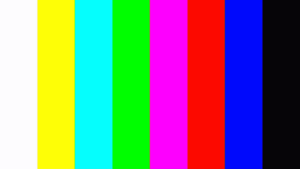
Per riavviarlo, premi nuovamente il pulsante di accensione e la PS5 si avvierà normalmente.

2. Ricostruisci il database PS5
Ricostruiremo il database dalla modalità provvisoria. Questo processo non eliminerà i tuoi dati da PS5, ma aiuterà a correggere e prevenire errori sulla console.
La prima cosa è avere la nostra TV o monitor senza un segnale PS5 perché è benestante.
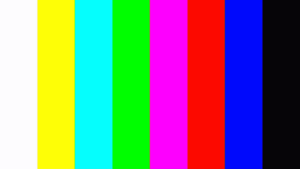
Ora andremo su PS5 e terremo premuto il pulsante 'Power' per alcuni secondi. Dovrai sentire un primo segnale acustico e attendere un secondo segnale acustico, quindi rilasciarlo.

Ora vedremo un avviso sulla console, saremo in modalità provvisoria.

Quando questo avviso appare sulla console, collegheremo il controller USB C alla console e terremo premuto il pulsante PS.

Avremo già accesso al menu delle azioni di PS5 in modalità provvisoria. Ora faremo clic su 'Ricostruisci database'.

Quindi scegli 'Accetta'
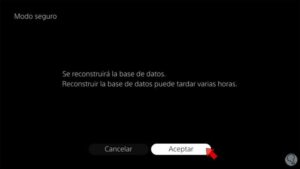
Il processo di ricostruzione del database verrà avviato e la console verrà riavviata normalmente. Ricorda che non elimineremo i dati dalla nostra PS5. Dopodiché la nostra PS5 si riavvierà e i problemi di congelamento su PS5 saranno stati risolti.

In questo modo possiamo risolvere che abbiamo la nostra PS5 bloccata e bloccata, potendo così riavviarla e ripararla.

